エクセルを使って、枠の幅がふぞろいの表を作成する場合の方法についてです。
例えば、下記のような表をエクセルで作成する場合、どのようにしていますか?
まず、縦線の位置と数を数えて、横の列のA~Lに配分する、という方法があると思います。
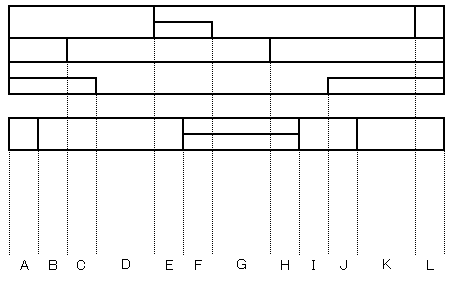
しかし、もっと複雑になったりすると、不足がでてきたりしてうまくいかなくなります。
そこで、私が採用している方法をご紹介します。
それは、はじめからセルの幅と高さを小さくして、方眼紙のようにしてしまうことです。
———————————————
罫線を分かりやすく赤にしてみると、最初のセルの幅と高さはこうなっています。
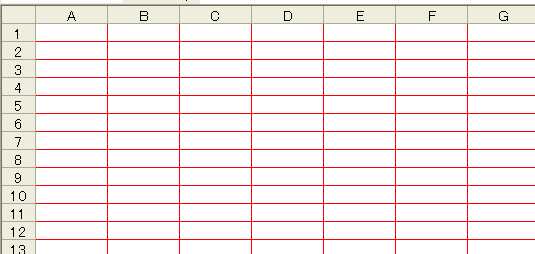
ここで、セルの高さと幅を方眼紙のようにします。
今回は、高さは2分割でよかったのですが、わかりやすく細かくわけています。
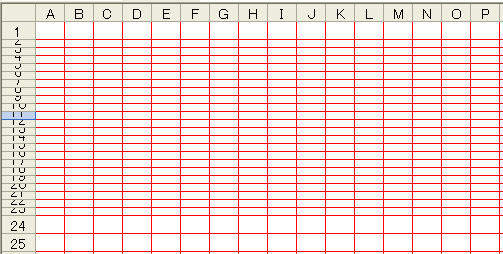
できあがった方眼紙に、作成したい表を罫線で書いていきます。
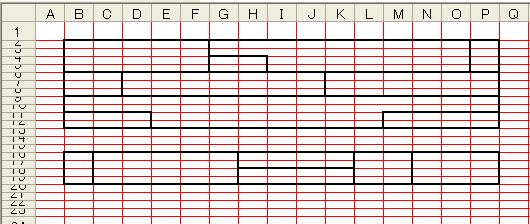
そうすると、こんな感じになります。
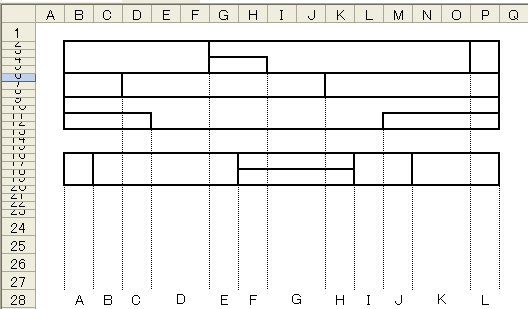
———————————————
通常は、1つの枠=1つのセルと考えてしまうと思いますが、「セルの結合」を使えば
1つの枠=複数のセルでもいいというわけです。

